Windows Updateがいつまで経っても終わらない場合の修正方法
| ご使用のWindows Vistaが、32ビットか64ビットかを調べる方法 |
|---|
Windows Vistaには、互換性の高い32ビットオペレーティングシステム(32ビット版)と高性能な64ビットオペレーティングシステム(64ビット版)の
2つのシステムの種類があります。
ここでは、使用しているWindows Vistaのシステムの種類がどちらなのか確認する方法について説明します。
| システムの種類の確認方法 |
|---|
以下のキーボード操作で簡単に確認する事が出来ます。
1.キーボードの[Windows]キーを押しながら[Pause Break]キーを一緒に押します。
2.「システム」画面が表示されます。”システム”項目の”システムの種類”をご確認下さい。
※64ビットオペレーティングシステム(64ビット版)の場合
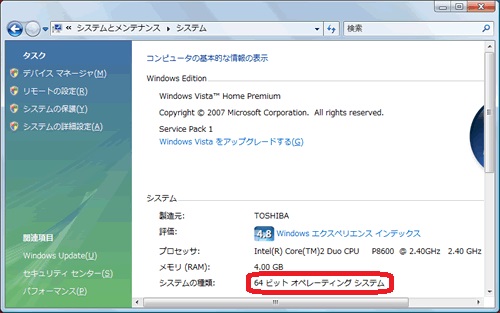
※32ビットオペレーティングシステム(32ビット版)の場合
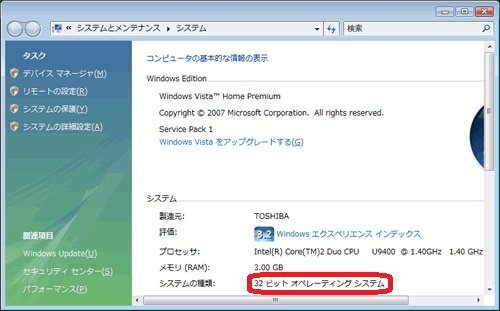
3.確認が終わりましたら、右上の[×]ボタンをクリックして閉じます。
使用しているWindows Vistaのシステムの種類を確認する作業は以上です。
・方法2:「コントロールパネル」から確認する方法
1.[スタート]ボタン→[コントロールパネル]をクリックします。

画面はWindows 7の例です。
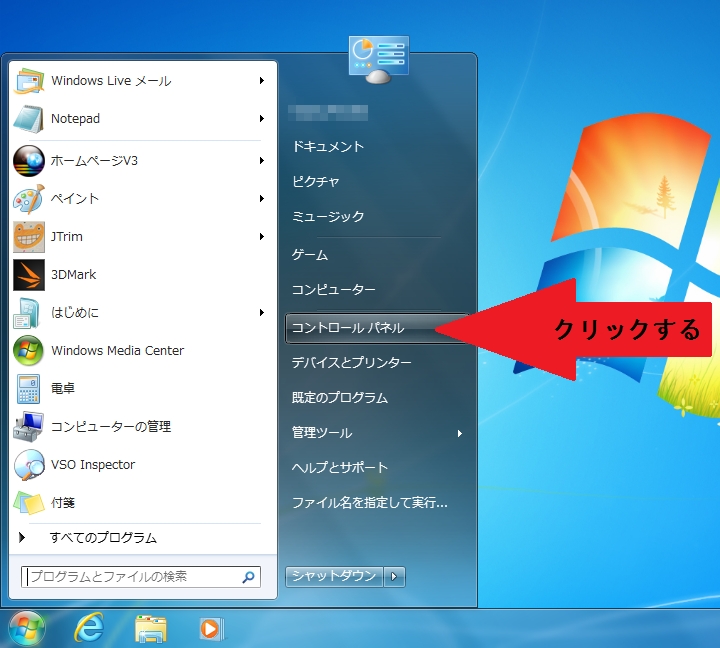
画面はWindows 7の例です。
2.「コントロールパネル」画面が表示されます。[システムとメンテナンス]をクリックします。
(注意:この画面ではWindows 7を利用している為、[システムとセキュリティ]となっています)
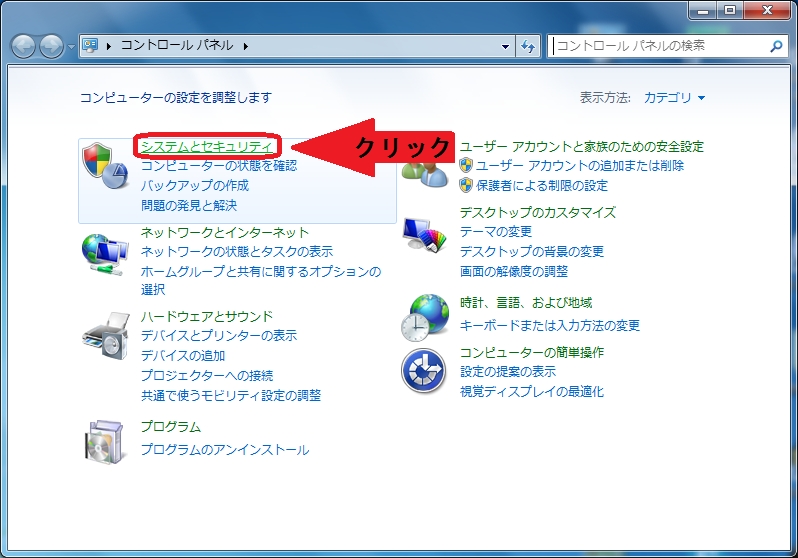
画面はWindows 7の例です。
3.「システムとメンテナンス」画面が表示されます。[システム]をクリックします。
(注意:この画面ではWindows 7を利用している為、[システムとセキュリティ]となっています)
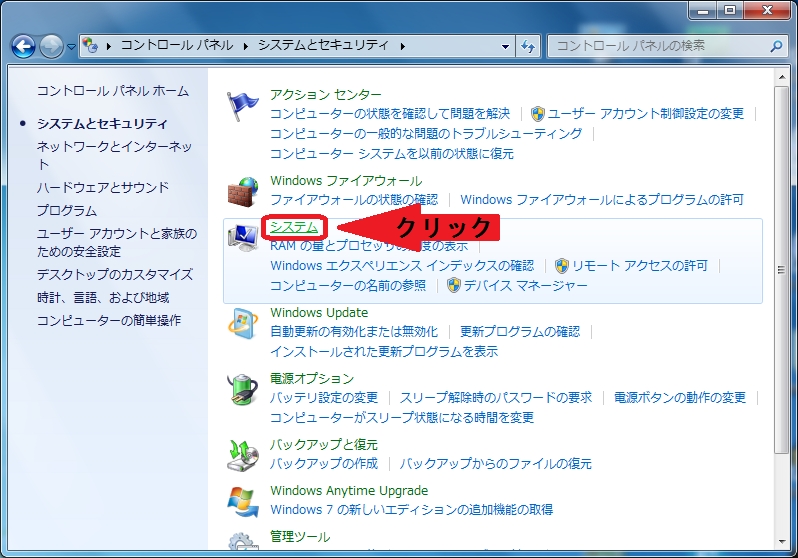
画面はWindows 7の例です。
4.「システム」画面が表示されます。”システム”項目の”システムの種類”をご確認下さい。
※64ビットオペレーティングシステム(64ビット版)の場合
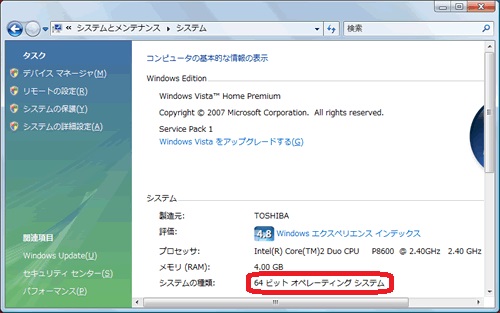
※32ビットオペレーティングシステム(32ビット版)の場合
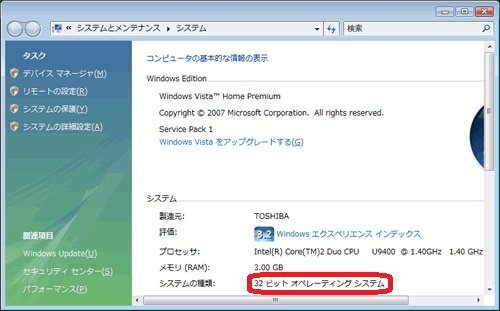
5.確認が終わりましたら、右上の[×]ボタンをクリックして閉じます。
使用しているWindows Vistaのシステムの種類を確認する作業は以上です。
| 関連情報 |
|---|
・使用しているパソコンのWindowsが「Windows Vista Home Basic」なのか、「Windows Vista Home Premium」なのか、「Windows Vista Business」のどれなのか、
又、サービスパックのバージョンはいくつが適用されているのかを確認する方法については、こちらを参照して下さい。
| 途中からこのページを見ている人へ |
|---|
この問題の回避には複雑な操作が必要です。
もし途中からこのページを見ている人がいたら、最初のページから見る様にして下さい。